Il n'y a rien de pire que de manquer d'espace de stockage sur votre machine. Si vous utilisez Windows 10 comme système d'exploitation, l'installation consommera 20 GB seul. Malheureusement, le stockage diminuait à mesure que nos demandes de capacité augmentaient. Parce que les disques durs continuent d'augmenter les prix, la mise à niveau n'est pas toujours une bonne option. Heureusement, la mise à jour 2018 d'avril vers Windows 10 introduit un tout nouvel outil Storage Sense pour aider les utilisateurs à récupérer de l'espace disque précieux.

Que fait l'outil?
Le nouvel outil de récupération de stockage est similaire à l'ancien utilitaire de nettoyage de disque dans les anciennes versions de Windows. Où vous trouvez automatiquement les fichiers qui consomment de l'espace sur un ordinateur dont l'utilisateur moyen n'a pas besoin, ce qui permet aux utilisateurs de supprimer des données et de restaurer l'espace disque sans se soucier de la suppression de quelque chose d'important.
Obtenez de l'espace de stockage gratuit maintenant
Pour commencer, ouvrez Paramètres en cliquant sur le bouton Démarrer, puis cliquez sur l'icône Engrenage. Dans le menu Paramètres, cliquez sur "Système", puis sur "Stockage" dans la colonne de droite. Notez l'adresse qui lit "Storage Sense". Ci-dessous, vous verrez "Libérer de l'espace maintenant" en texte bleu. Allez-y et cliquez sur ce bouton.
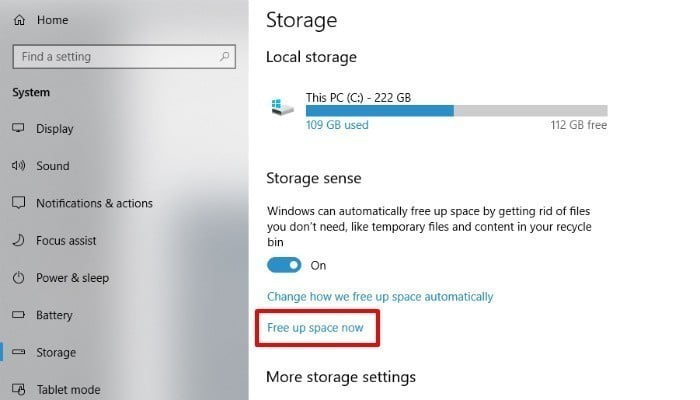
Windows va maintenant scanner votre appareil pour des données inutiles. Cela inclut les données créées par l'utilisateur (telles que les objets dans la corbeille) et les données système inutiles telles que les fichiers et les enregistrements temporaires. L'outil vous donnera une liste contenant tous les différents types de données que vous pouvez supprimer. La liste fournira un bref aperçu de chaque fichier, ainsi que la quantité d'espace à récupérer en le supprimant.
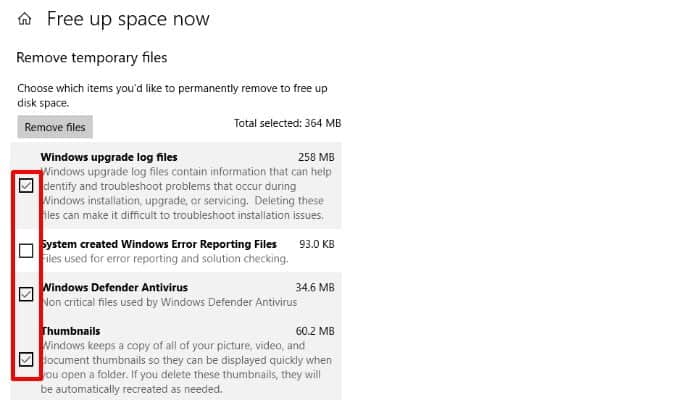
Supprimer les données
Sélectionnez simplement les cases en regard des types de données que vous souhaitez supprimer. Comme mentionné précédemment, cet outil ne spécifie que les fichiers inutiles dont l'utilisateur moyen n'a jamais besoin. Donc, si votre ordinateur fonctionne sans problèmes, il est sûr de tout supprimer. Toutefois, si votre ordinateur rencontre des problèmes, vous devrez réfléchir à deux fois avant de supprimer certains éléments de la liste.
Par exemple, les copies Windows précédentes occupent souvent trop peu d'espace. Bien sûr, vous allez essayer de vous débarrasser de ce fichier géant. Toutefois, si vous rencontrez des problèmes après la mise à jour d'avril (ou toute mise à jour future), vous pouvez utiliser ce fichier "rollback" vers la version antérieure de Windows. La même chose est vraie pour les fichiers tels que les rapports d'erreurs et les journaux système. Ces fichiers peuvent contenir des informations importantes pouvant vous aider ou résoudre des problèmes techniques.
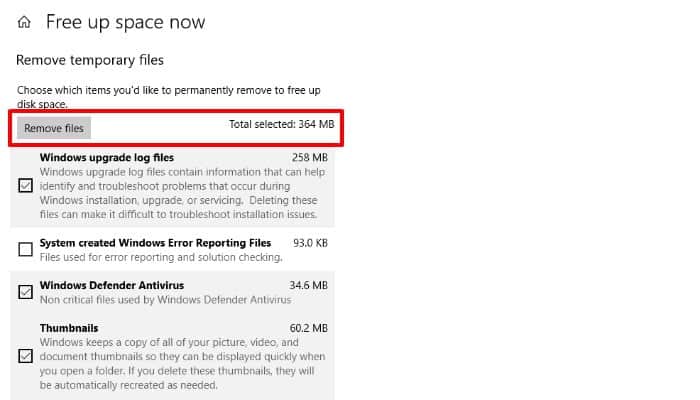
Après avoir sélectionné les fichiers que vous souhaitez supprimer, vous verrez l'espace disque que vous souhaitez restaurer en haut de l'écran. Lorsque vous êtes prêt à retirer le lecteur, cliquez sur le bouton "Supprimer les fichiers". La durée de ce processus dépend de la quantité de données à nettoyer.
Avec la nouvelle mise à jour d'avril, la récupération de votre espace disque sous Windows est aussi simple que quelques clics. De plus, même la plupart des utilisateurs techniquement analphabètes peuvent avoir confiance qu'ils ne feront pas de mal irréparable à leur ordinateur en détruisant ces fichiers indésirables.
Sens du stockage
En plus de Free Up Space maintenant, il existe un autre outil appelé "Storage Sense". Storage Sense vise à supprimer automatiquement les objets tels que les fichiers temporaires et autres fichiers "inutiles". Il va également faire "Free Space Up Now" le même fichier pour la suppression. Cependant, la fonction Sense Sense est le fait que vous pouvez ajuster et oublier.
Toutefois, l'outil "Espace libre maintenant" est plus complet et identifie les fichiers qui ont été ignorés par Storage Sense. Pour le mettre dans les conditions de la personne normale, considérez Storage Sense comme un système de commande, tandis que l'outil Free Up Space Now est un système de nettoyage.
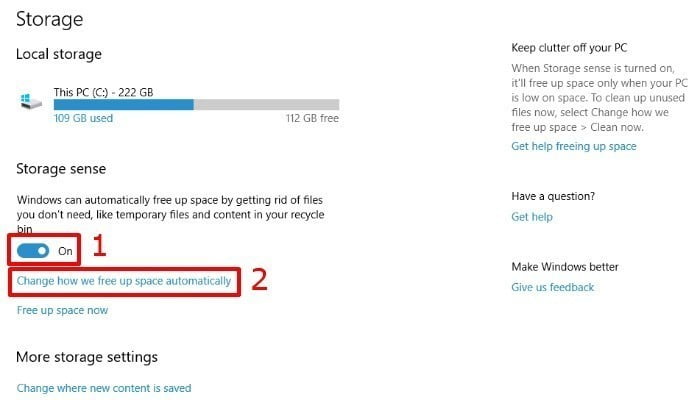
Pour activer Storage Sense, appuyez sur le bouton Démarrer, puis sur l'icône en forme de roue dentée. Dans le menu Paramètres, cliquez sur "Système", puis sur "Stockage" dans la colonne de droite. Sous Disque dur, vous verrez l'option "Storage Sensitivity". Il suffit de basculer le commutateur pour activer l'outil Storage Sense.
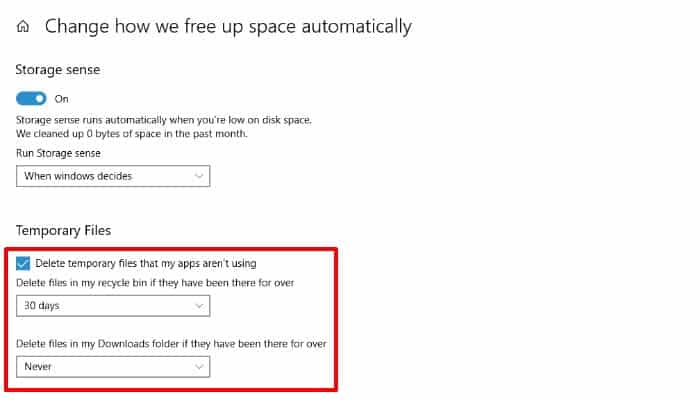
Si vous cliquez sur "Modifier la façon dont vous vider l'espace", vous serez dirigé vers un écran où vous pourrez dicter les fichiers dont le stockage est ignoré et à quelle fréquence. Storage Sense et le nouvel outil «Free Up Space Now» sont des moyens faciles de récupérer de l'espace disque en supprimant des fichiers inutiles. Nous vous recommandons d'utiliser les deux outils car Storage Sense supprime automatiquement les fichiers temporaires et vous pouvez utiliser l'outil Libérer de l'espace maintenant pour rechercher des données latentes dans les profondeurs de votre ordinateur.
Utilisez-vous l'un de ces outils? Ou utilisez-vous un programme externe pour identifier et supprimer les fichiers indésirables? Avez-vous d'autres conseils sur la façon de récupérer l'espace du disque dur? Faites-nous savoir dans les commentaires!







